如何在Mac进行Safari网页长截图?
-----------------------------------------------------------------------------------------------
这是我在我的网站中截取的文章,有更多的文章欢迎来访问我自己的博客网站rn.berlinlian.cn,这里还有很多有关计算机的知识,欢迎进行留言或者来我的网站进行留言!!!
----------------------------------------------------------------------------------------------
一、Safari介绍
Safari 是苹果公司为 macOS、iOS 和 iPadOS 系统开发的默认网页浏览器,以其简洁的界面、出色的性能和强大的隐私保护著称。它支持快速加载网页、低能耗模式,并深度整合于苹果生态系统中,例如可通过 iCloud 同步书签、标签页和阅读列表,让用户在多设备间无缝切换浏览体验。
在日常使用中,许多用户希望对网页内容进行长截图——即将整个网页完整保存下来,而不仅仅是屏幕上可见部分。Safari 虽然不像部分第三方浏览器那样自带“一键长截图”功能,但 macOS 提供了多种实现方式,包括:
-
使用 Safari 自带的“导出为 PDF”功能
-
打开需要截图的网页;
-
点击菜单栏中的 “文件” → “导出为 PDF…”;
-
即可将整个网页内容以 PDF 形式保存下来,这实际上是一种高质量的“长截图”方式。
-
-
使用“开发者模式”进行网页捕获
-
在 Safari 设置中启用“开发”菜单(偏好设置 → 高级 → 勾选“在菜单栏中显示‘开发’菜单”);
-
打开网页后,使用开发者工具可以截取特定区域或整个网页内容。
-
-
使用 macOS 原生截图快捷键或第三方工具
-
快捷键
Shift + Command + 4可以截取部分屏幕; -
Shift + Command + 5打开截图控制面板,可选择录制屏幕或捕获窗口; -
若需真正意义上的“整页截图”,可以借助如 CleanShot X、Snagit、Shottr 等第三方工具,它们支持滚动截图并可直接保存为图片。
-
但在众多方法之中,采用“开发者模式”进行网页捕获是目前最方便的,既不用生成PDF文件,也不需要下载多余的软件。在本文中将会详细讲解采用“开发者模式”进行网页捕获。
二、操作过程
1. 打开Safari浏览器,开启“开发者功能
首先打开Safari浏览器,点击左上角的“Safari浏览器”-> 设置 -> 显示网页开发者功能
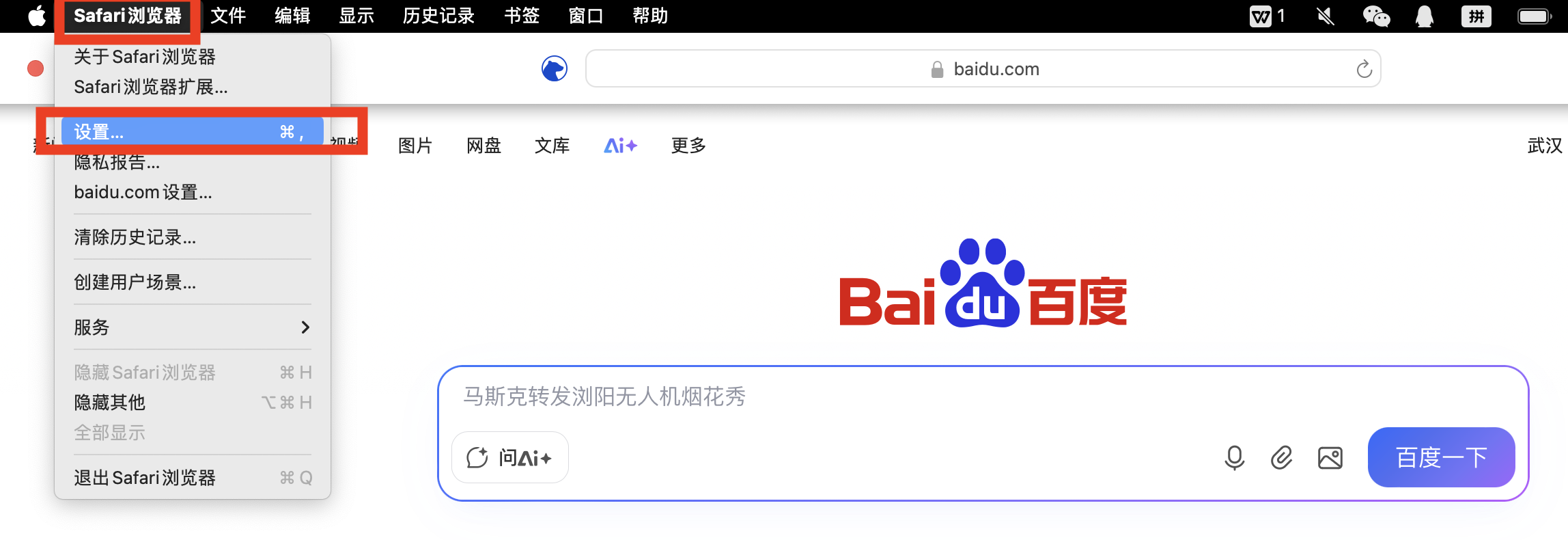
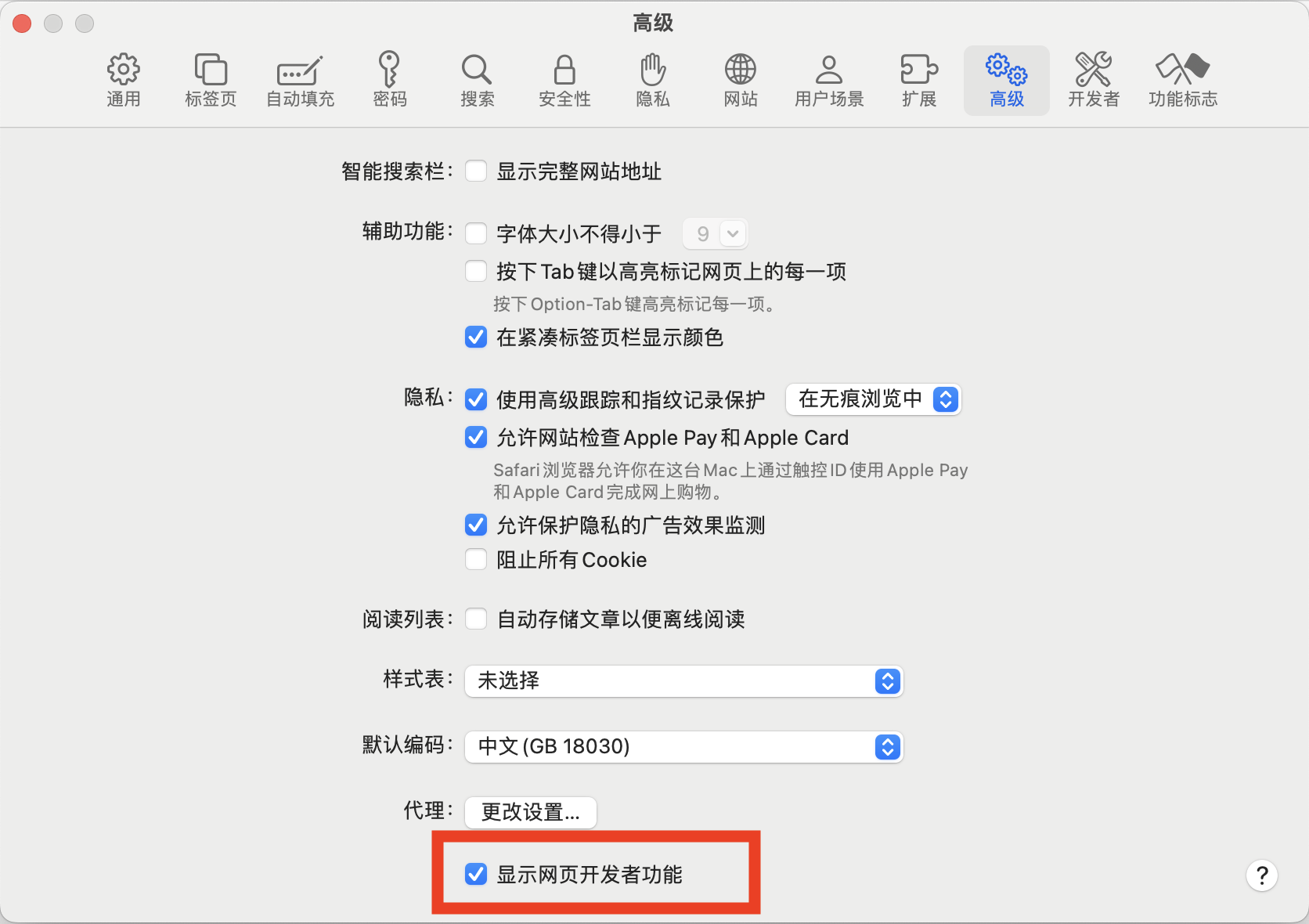
这时候屏幕上方会多出一个“开发”的选项。
2. 打开“网页检查器”
点击开发 -> 连接网页检查器
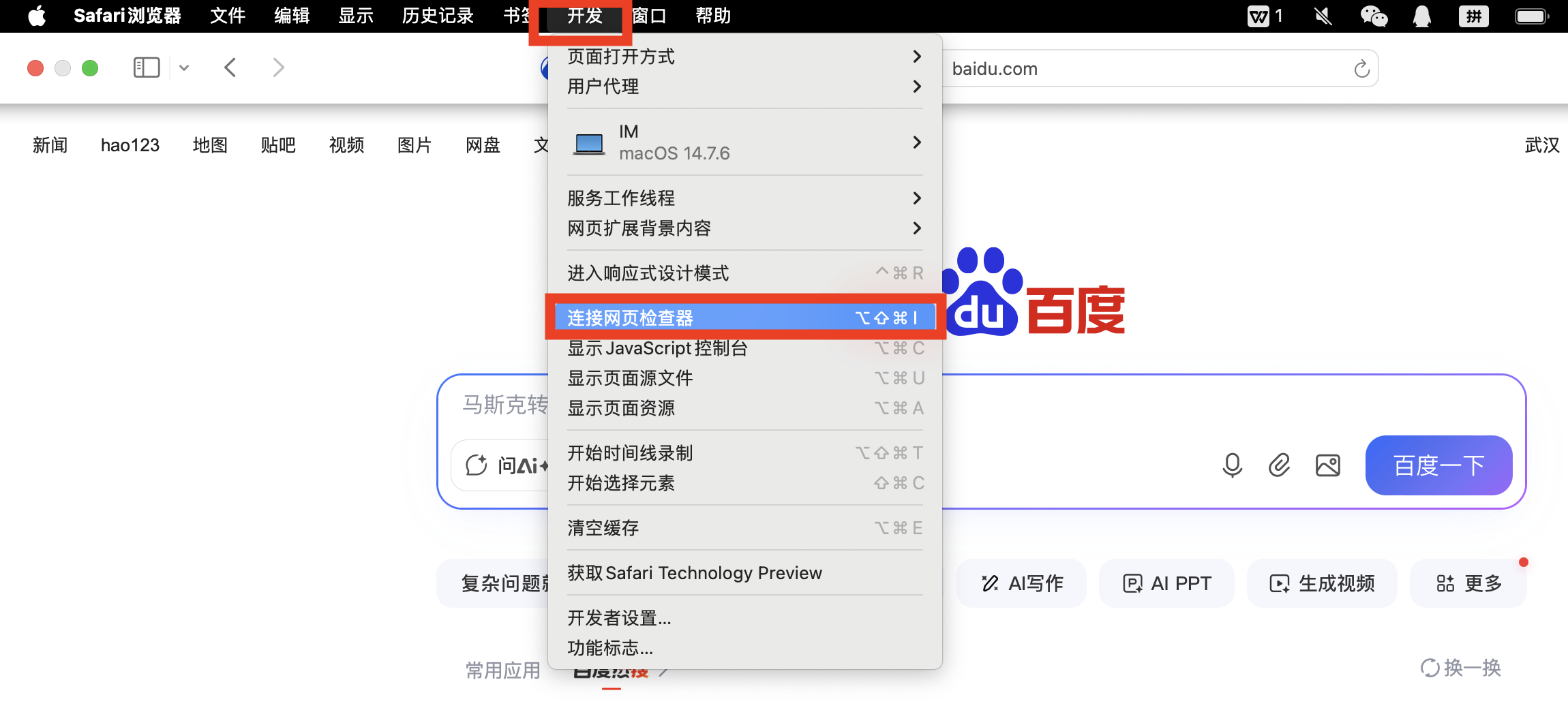
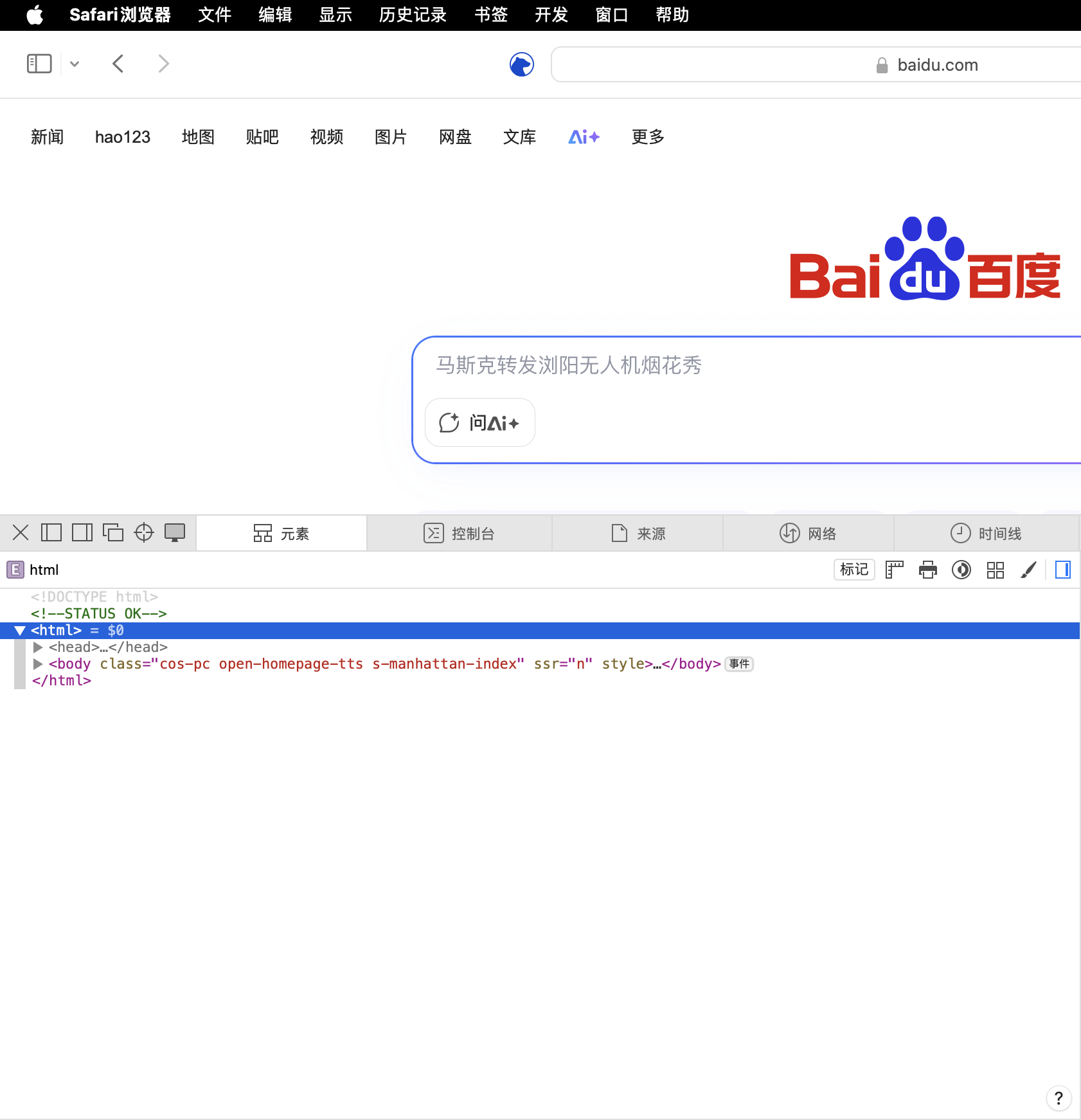
这时候就能看见如上图所示的画面。
3. 进行“捕捉截屏”
右键点击<html> -> 捕捉截屏
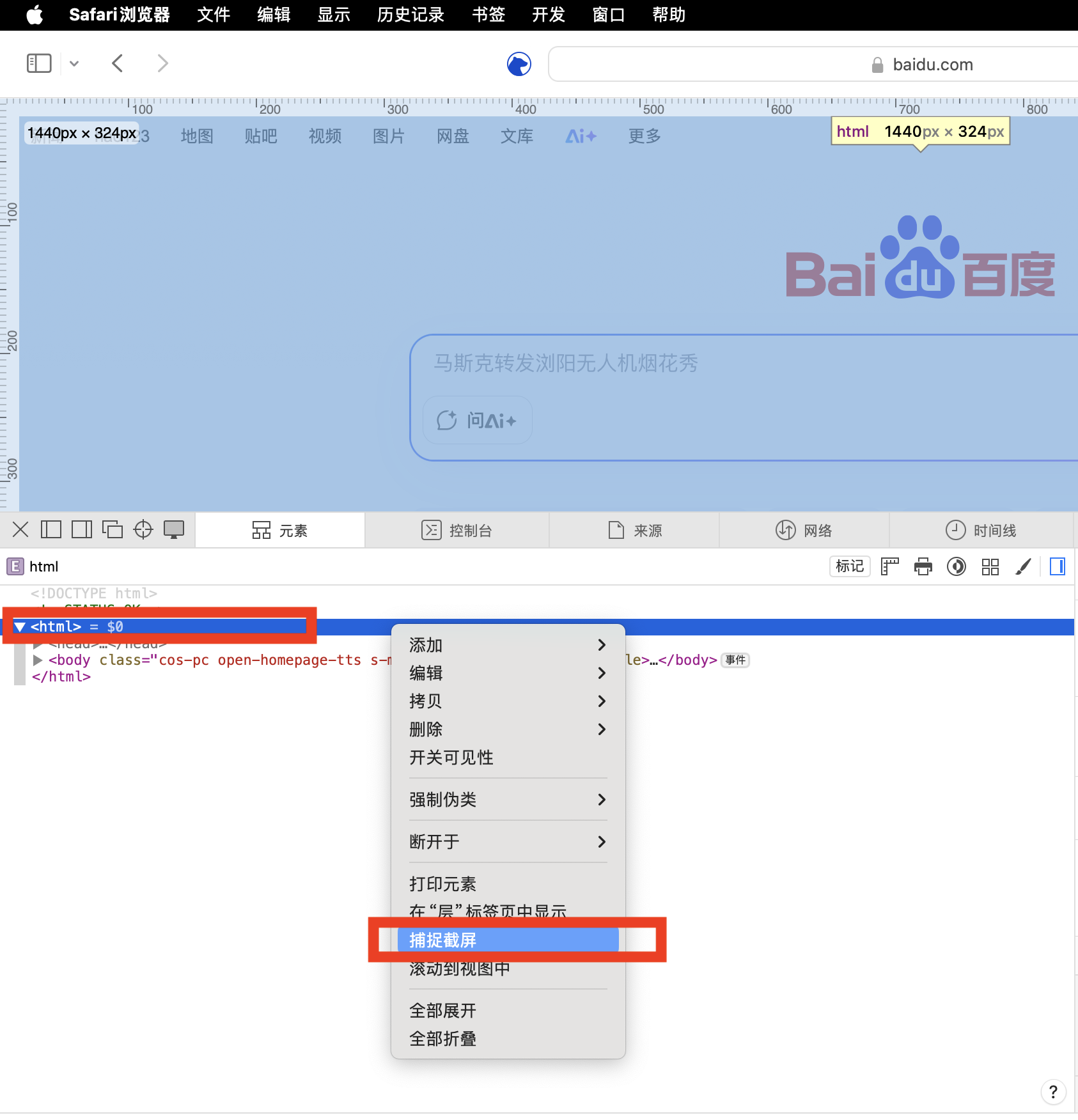
这时候就能保存整个页面的图片截屏(如下图所示),选择保存截屏图片的位置。这时候就完成截屏了,并且这个开发者功能可以一直保留着,之后的截屏步骤可以直接省略第一步,这个方法比较方便。

三、总结
通过启用 Safari 的开发者模式,我们可以更灵活地对网页进行长截图,不受页面滚动限制,轻松捕获完整内容。相比系统自带的普通截图,这种方式更专业、更精确,适合需要保存网页排版或进行网页设计分析的用户。熟悉这一技巧后,不仅能高效地记录网页资料,也能在内容创作与前端调试中大幅提升工作效率。
-----------------------------------------------------------------------------------------------
这是我在我的网站中截取的文章,有更多的文章欢迎来访问我自己的博客网站rn.berlinlian.cn,这里还有很多有关计算机的知识,欢迎进行留言或者来我的网站进行留言!!!
----------------------------------------------------------------------------------------------
